Обрада слике (контроле слике)
Избор Picture Control
Прилагодите подешавања обраде слике ( Picture Control ) према вашем предмету или креативној намери. Опцијама Picture Control се може приступити преко ставки [
] у менијима за снимање фотографија и филмова (
Подеси Picture Control
,
Постави Picture Control
).
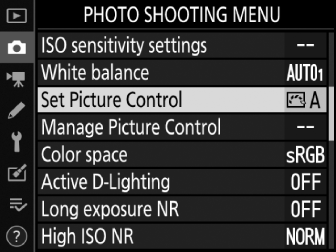
-
У режимима који нису П , С , А и М , камера аутоматски бира Picture Control према сцени.
|
Опција |
Опис |
|
|---|---|---|
|
n |
[ ] |
Камера аутоматски прилагођава нијансе и тонове на основу [ ] Picture Control . Тенови портретних субјеката ће изгледати мекши, а елементи као што су лишће и небо на снимцима на отвореном биће живљи него на сликама снимљеним помоћу [ ] Picture Control . |
|
Q |
[ ] |
Стандардна обрада за уравнотежене резултате. Препоручује се за већину ситуација. |
|
R |
[ ] |
Минимална обрада за природне резултате. Одаберите за фотографије које ће касније бити обрађене или ретуширане. |
|
S |
[ ] |
Слике су побољшане за живописан ефекат фотоштампе. Одаберите за фотографије које наглашавају примарне боје. |
|
T |
[ ] |
Снимите монохромне фотографије. |
|
o |
[ ] |
Глатки тен за портрете природног изгледа. |
|
p |
[ ] |
Снимајте живописне пејзаже и градске пејзаже. |
|
q |
[ ] |
Детаљи су сачувани у широком распону тонова, од светлих делова до сенки. Одаберите за фотографије које ће касније бити опсежно обрађене или ретуширане. |
|
k 01 – k 20 |
[ ] |
Цреативе Пицтуре Цонтролс нуде јединствене комбинације нијанси, тонова, засићености и других подешавања подешених за одређене ефекте. Бирајте између укупно 20 опција, укључујући [ ] и [ ]. |
Ставка [ ] у менију снимања филма такође нуди опцију [ ] која подешава Picture Control за видео записе на исту ону која се користи за фотографије.
Измена контрола слике
Контроле слике се могу модификовати тако да одговарају сцени или креативној намери фотографа.
-
Изаберите Picture Control .
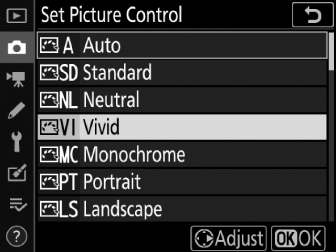
Означите жељену Picture Control на листи Picture Control и притисните 2 .
-
Подесите подешавања.
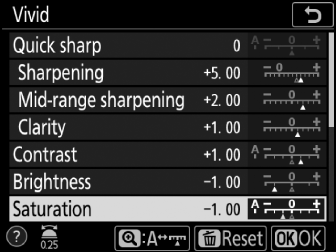
Притисните 1 или 3 да бисте истакли жељену поставку ( Подешавања Picture Control ) и притисните 4 или 2 да бисте изабрали вредност у корацима од 1 или ротирајте подкомандни точкић да бисте изабрали вредност у корацима од 0,25 (доступне опције се разликују у зависности од Изабрана Picture Control ). Да бисте брзо подесили нивое за уравнотежено [ ], [ ] и [ ], означите [ ] и притисните 4 или 2 . Понављајте овај корак док сва подешавања не буду подешена. Подразумевана подешавања се могу вратити притиском на дугме O ( Q ).
-
Сачувајте промене и изађите.
Притисните J да бисте сачували промене и вратили се на листу Picture Control . Контроле слике које су измењене у односу на подразумевана подешавања су означене звездицом (“ U “).
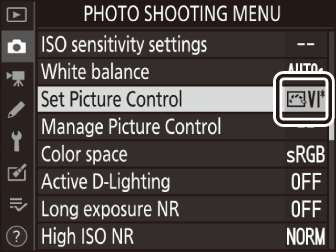
Подешавања Picture Control
|
Опција |
Опис |
|
|---|---|---|
|
[ ] |
Искључите или појачајте ефекат Цреативе Пицтуре Цонтролс. |
|
|
[ ] |
Брзо подесите нивое за уравнотежено [ ], [ ] и [ ]. Ови параметри се такође могу индивидуално подешавати. |
|
|
|
[ ] |
[ ]: Контролишите оштрину детаља и обриса. |
|
[ ] |
[ ]: Подесите оштрину шара и линија у опсегу између [ ] и [ ]. |
|
|
[ ] |
[ ]: Подесите општу оштрину и оштрину дебљих обриса без утицаја на осветљеност или динамички опсег. |
|
|
[ ] |
Подесите контраст. |
|
|
[ ] |
Повећајте или смањите осветљеност без губитка детаља у светлима или сенкама. |
|
|
[ ] |
Контролишите живописност боја. |
|
|
[ ] |
Подесите нијансу. |
|
|
[ ] |
Симулирајте ефекат филтера у боји на монохроматским сликама. |
|
|
[ ] |
Изаберите нијансу која се користи на монохроматским сликама. Притиском на 2 када је изабрана опција која није [ ] (црно-бело) приказује опције засићења. |
|
|
[ ] ( Creative Picture Control ) |
Одаберите нијансу боје која се користи за Цреативе Пицтуре Цонтролс. |
|
Изаберите неки од следећих [ ]:
|
Опција |
Опис |
|---|---|
|
[ ] (жуто) * |
Ове опције побољшавају контраст и могу се користити за смањење осветљености неба на пејзажним фотографијама. Наранџаста ([ ]) даје већи контраст од жуте ([ ]), црвена ([ ]) више контраста од наранџасте. |
|
[ ] (наранџаста) * |
|
|
[ ] (црвено) * |
|
|
[ ] (зелено) * |
Зелена омекшава тонове коже. Користи се за портрете и слично. |
-
Термин у загради је назив одговарајућег филтера у боји треће стране за црно-белу фотографију.
Истицањем [
] у
i
менију и притиском на
J
приказује се листа Picture Control . Означите Picture Control и притисните
3
да бисте подесили подешавања.
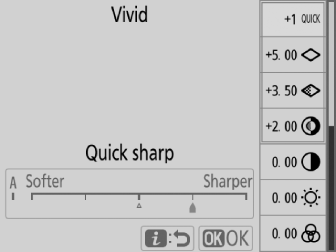
-
Притисните 1 или 3 да означите подешавања. Притисните 4 или 2 да бисте изабрали вредност у корацима од 1 или ротирајте точкић за подкоманде да бисте изабрали вредност у корацима од 0,25.
-
Доступне опције се разликују у зависности од изабране Picture Control .
-
Подразумевана подешавања се могу вратити притиском на дугме O ( Q ).
-
Притисните J да бисте сачували промене и вратили се на i мени.
-
Контроле слике које су измењене у односу на подразумевана подешавања су означене звездицом (“ U “).
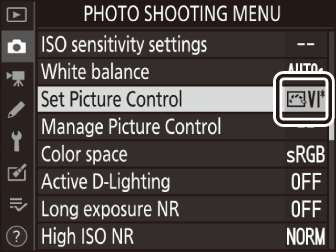
Индикатор
j
испод приказа вредности у менију подешавања Picture Control указује на претходну вредност за поставку.
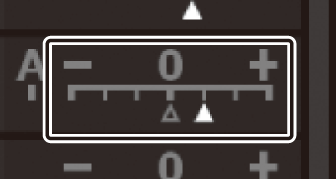
-
Избор опције [ ] (ауто) која је доступна за нека подешавања омогућава камери да аутоматски прилагоди поставку.
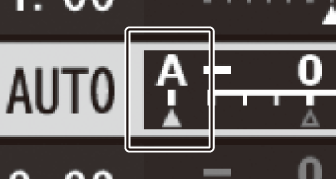
-
Резултати се разликују у зависности од експозиције и положаја субјекта у кадру.
Подешавања се могу подесити у опсегу [
] до [
].
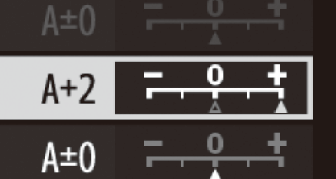
Креирање прилагођених контрола слике
Сачувајте модификоване контроле слике као прилагођене контроле слике.
|
Опција |
Опис |
|---|---|
|
[ ] |
Креирајте нову прилагођену Picture Control на основу постојеће унапред подешене или прилагођене контроле слике или уредите постојеће прилагођене контроле слике. |
|
[ ] |
Преименујте прилагођене контроле слике. |
|
[ ] |
Избришите прилагођене контроле слике. |
|
[ ] |
Копирајте прилагођене контроле слике на и са меморијске картице. |
Креирање прилагођених контрола слике
Контроле слике које се испоручују са камером могу се модификовати и сачувати као прилагођене контроле слике.
-
Означите [ ] у менију снимања фотографија или филма и притисните 2 .
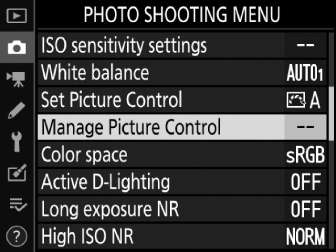
-
Изаберите [ ].
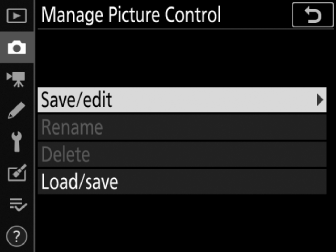
Означите [ ] и притисните 2 да видите опције [ ].
-
Изаберите Picture Control .
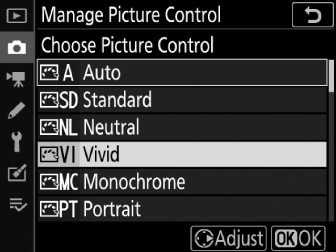
Означите постојећу Picture Control и притисните 2 или притисните J да бисте прешли на корак 5 да бисте сачували копију означене Picture Control без даљих модификација.
-
Уредите изабрану Picture Control .
Да бисте напустили све промене и почели испочетка од подразумеваних подешавања, притисните дугме O ( Q ). Притисните J када су подешавања завршена.
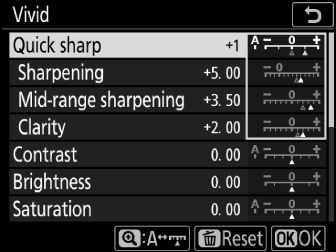
-
Изаберите одредиште.
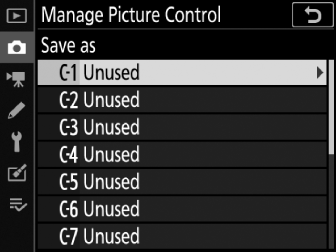
Изаберите одредиште за прилагођену Picture Control (Ц-1 до Ц-9) и притисните 2 .
-
Именујте Picture Control .
-
Биће приказан дијалог за унос текста.
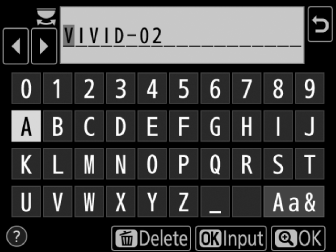
-
Подразумевано, нове контроле слике се именују додавањем двоцифреног броја (додељује се аутоматски) имену постојеће Picture Control . Пређите на корак 7 да бисте наставили без преименовања Picture Control или преименујте Picture Control као што је описано у одељку „Унос текста“ ( Унос текста ). Прилагођена имена Picture Control могу имати до деветнаест знакова. Сви знакови после деветнаестог биће обрисани.
-
-
Притисните дугме X ( T ).
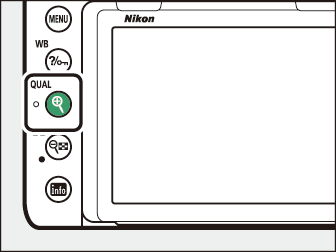
-
Унос текста ће се завршити.
-
Нова Picture Control ће бити додата на листу Picture Control .
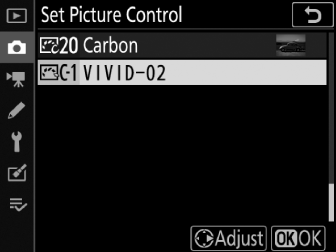
-
Оригинална унапред подешена Picture Control на којој се заснива прилагођена Picture Control је означена иконом у горњем десном углу екрана за уређивање.
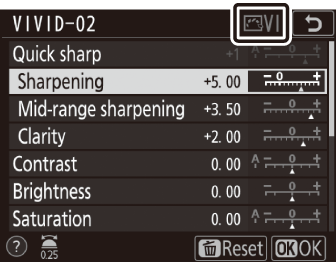
Опције доступне са прилагођеним контролама слике су исте као оне на којима је прилагођена Picture Control заснована.
Ставка [
] у менију [
] нуди опције наведене у наставку. Користите ове опције за копирање прилагођених контрола слике на и са меморијских картица (ове опције су доступне само са меморијском картицом у слоту 1 и не могу се користити са картицом у слоту 2). Једном копиране на меморијске картице, Пицтуре Цонтролс се могу користити са другим фотоапаратима или компатибилним софтвером.
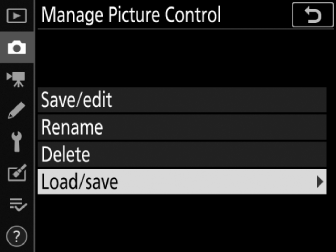
-
[ ]: Копирајте прилагођене контроле слике са меморијске картице на прилагођене контроле слике Ц-1 до Ц-9 на фотоапарату и именујте их по жељи.
-
[ ]: Избришите изабране прилагођене контроле слике са меморијске картице.
-
[ ]: Копирајте прилагођену Picture Control (Ц-1 до Ц-9) са фотоапарата на одабрано одредиште (1 до 99) на меморијској картици.

